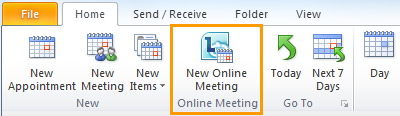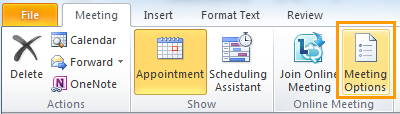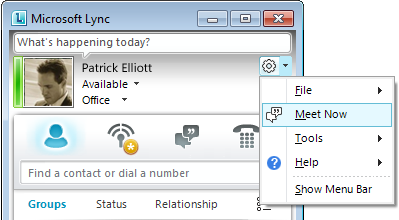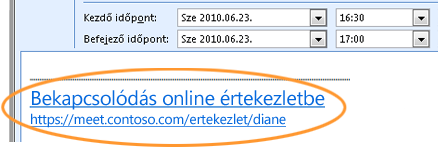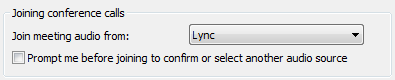Megjegyzés: Ez a cikk elvégezte a feladatát, és hamarosan megszűnik. „A lap nem található” üzenet elkerülése érdekében eltávolítjuk azokat a hivatkozásokat, amelyekről tudomásunk van. Ha létrehozott erre a lapra mutató hivatkozásokat, távolítsa el őket, így közösen naprakészen tartjuk a webet.
A Microsoft® Lync™ 2010 kommunikációs szoftverével online értekezletet vagy konferenciahívást ütemezhet, nem ütemezett megosztási és együttműködési munkamenetet indíthat, bekapcsolódhat egy értekezletbe, és megadhatja a hangbeállításokat. Az útmutatóban szereplő összes feladatról további információt az Intelligens munka: Lync 2010 online értekezletek ütemezése és csatlakozása című témakörben talál.
Kapcsolódó műveletek
Online értekezlet vagy konferenciahívás ütemezése
Online értekezlet vagy konferenciahívás ütemezése a Microsoft® Outlook ® üzenetkezelési és együttműködési ügyfélprogramban a Microsoft® Lync™ 2010 Online értekezlet bővítményével. A Lync 2010 online értekezlet bővítménye automatikusan települ a Lync 2010 telepítésekor.
Fontos: A Lync támogatja az online értekezleteket és a konferenciahívásokat is. Mindkét célra egy értekezlet-összehívás használható.
Ha online értekezlet- vagy konferenciahívási kérelmet szeretne létrehozni Outlook, tegye a következőket:
-
A Outlook Naptárlapján kattintson az Új online értekezlet (Microsoft® Outlook ® 2010) vagy az Online értekezlet (Microsoft® Outlook ® 2007) elemre.
Értekezlet-hozzáférési és előadói beállítások módosítása
Az alapértelmezett online értekezlet-beállítások a legjobbak kisebb konferenciahívásokhoz, illetve a szervezeten belüli személyekkel való megosztáshoz és együttműködési munkamenetekhez. Ha szervezeten kívüli személyekkel ütemez online értekezletet, vagy az értekezlet szokatlanul nagy méretű, az Online értekezlet beállításai párbeszédpanelen az alábbiakat határozhatja meg:
-
Who várjon a előszoba mielőtt beengedik az értekezletre?
-
Who előadó jogosultsággal kell rendelkeznie az értekezlet során?
A hozzáférési és előadói beállítások beállításához tegye a következőket:
-
Az értekezlet-összehívás Értekezlet lapjának Online értekezlet csoportjában kattintson az Értekezlet beállításai elemre.
-
Az Online értekezlet beállításai párbeszédpanelen jelölje be az Értekezlet hozzáférésének és előadóinak testreszabása jelölőnégyzetet.
Nem ütemezett értekezlet Start menü
Ha nem ütemezett értekezletet szeretne indítani az Értekezlet most paranccsal, tegye a következőket:
-
A Lync főablakában kattintson a Menü megjelenítése nyílra
-
A csoport beszélgetési ablakában kattintson a Személyek beállításai gombra
-
Ha másokat szeretne meghívni a partnerlistáról, kattintson a Meghívás név vagy Telefon szám alapján elemre, írjon be egy telefonszámot, vagy jelöljön ki egy vagy több partnert, majd kattintson az OK gombra.
-
Ha e-mailben szeretne meghívni másokat, kattintson a Meghívás e-mailben elemre, majd töltse ki az értekezlet-összehívást.
-
Bekapcsolódás ütemezett online értekezletbe vagy konferenciahívásba
Ütemezett értekezlethez vagy konferenciahíváshoz való csatlakozáshoz tegye a következőket:
-
A Outlook Naptárban nyissa meg azt az értekezletet, amelyhez csatlakozni szeretne.
-
Az értekezlet-összehívásban kattintson a Bekapcsolódás online értekezletbe elemre.
Csatlakozás nem ütemezett értekezlethez
Meghívhat egy nem ütemezett vagy az Értekezlet most értekezletre, vagy egy már folyamatban lévő értekezletre.
-
Az értesítési területen megjelenő értesítésben, a tálca jobb szélén kattintson a Csatlakozás gombra.
Hangbeállítások megadása
Beállíthatja, hogy a Lync minden alkalommal ugyanúgy csatlakozzon az értekezlet hanganyagához, vagy válasszon egy lehetőséget.
-
A Lync főablakában kattintson a Beállítások gombra
-
A Lync – Beállítások párbeszédpanelen kattintson a Telefonok elemre, és a Bekapcsolódás konferenciahívásokhoz csoportban a Bekapcsolódás értekezlet hangjához párbeszédpanelen hajtsa végre az alábbi műveletek egyikét:
-
Ha integrált számítógéphangot szeretne használni az értekezletek során, kattintson a Lyncre.
-
Ha azt szeretné, hogy a Microsoft® Lync™ Server 2010 felhívja Önt, válasszon egy telefonszámot a listából.
Megjegyzés: Ha nem látja a kívánt telefonszámot, írja be a saját telefonszámok mezőbe a párbeszédpanel tetején.
-
Ha telefonon szeretne értekezleteket hívni, válassza a Ne csatlakozzon hanghoz lehetőséget
-
-
(Nem kötelező) A Csatlakozás konferenciahívásokhoz csoportban jelölje be a Csatlakozás előtt a Kérdés lehetőséget, és erősítse meg, vagy jelöljön be egy másik hangforrást . Akkor válassza ezt a lehetőséget, ha a hangbeállítások gyakran változnak.